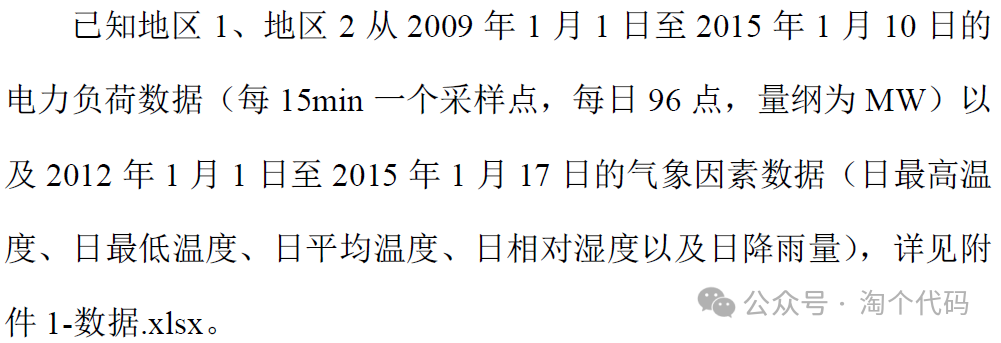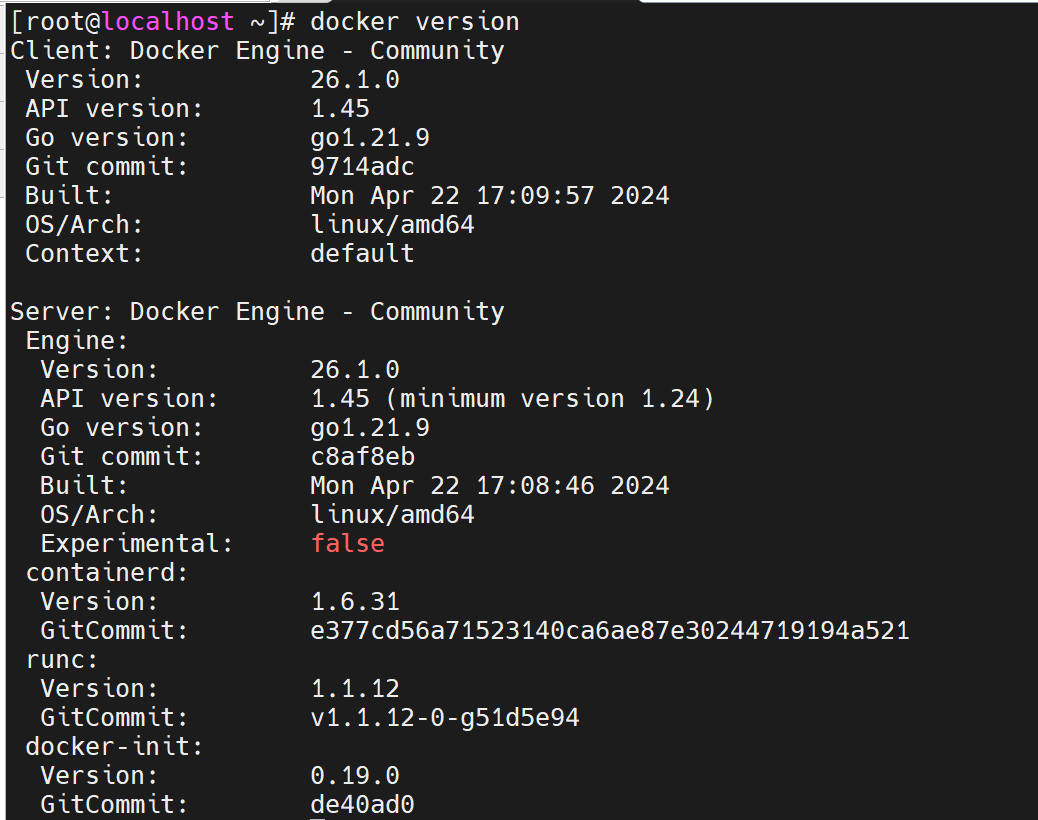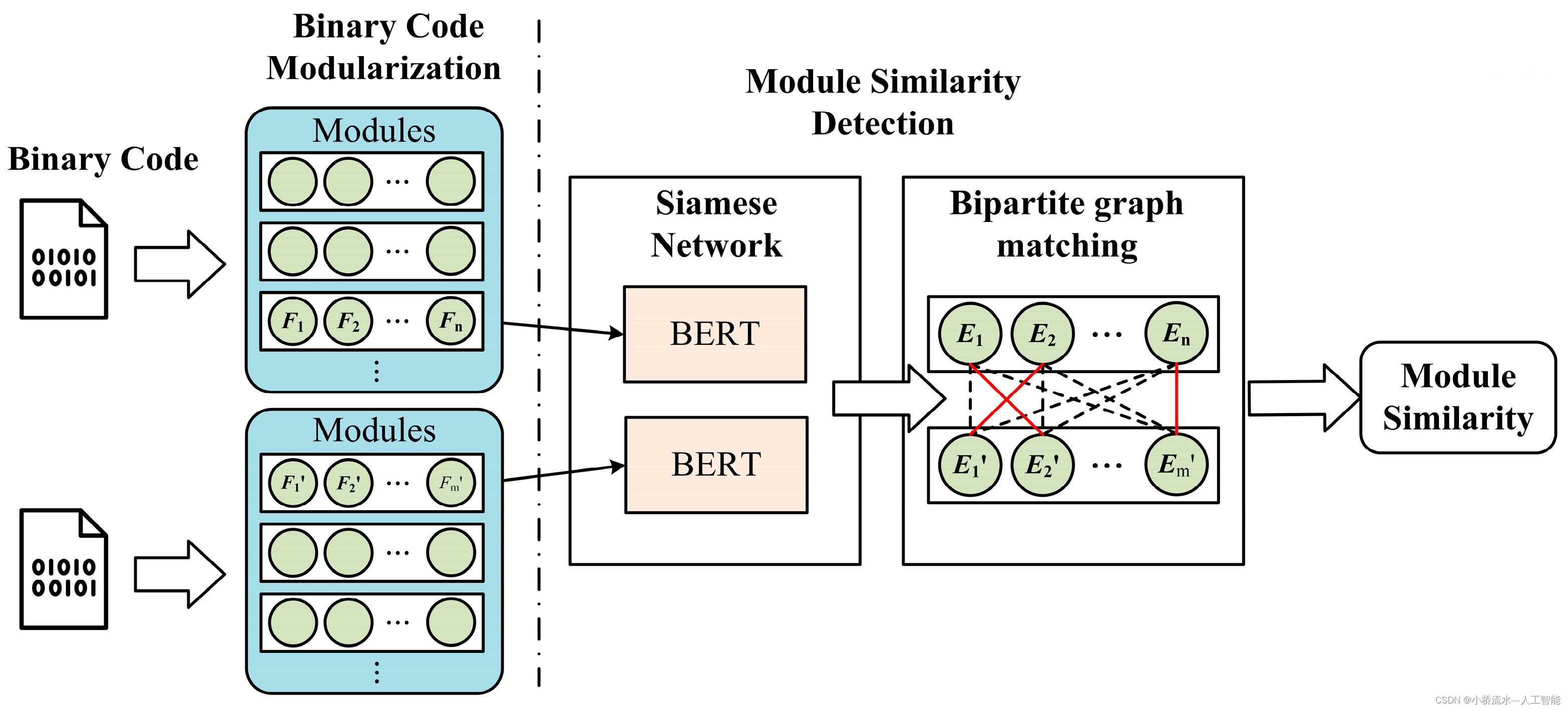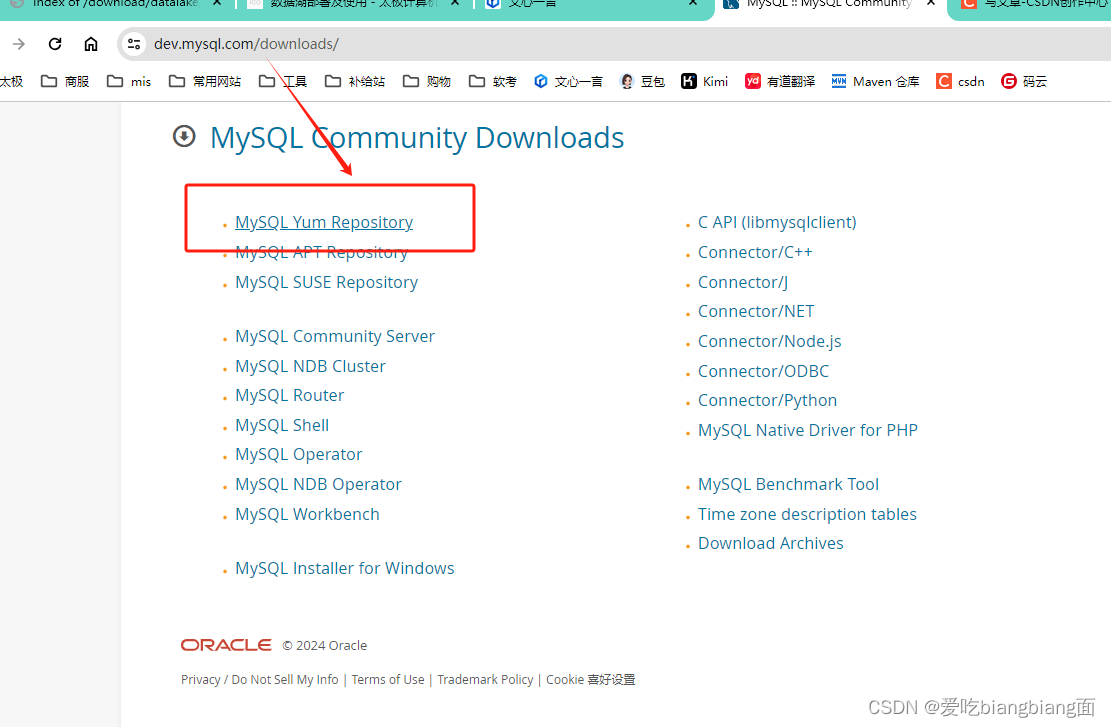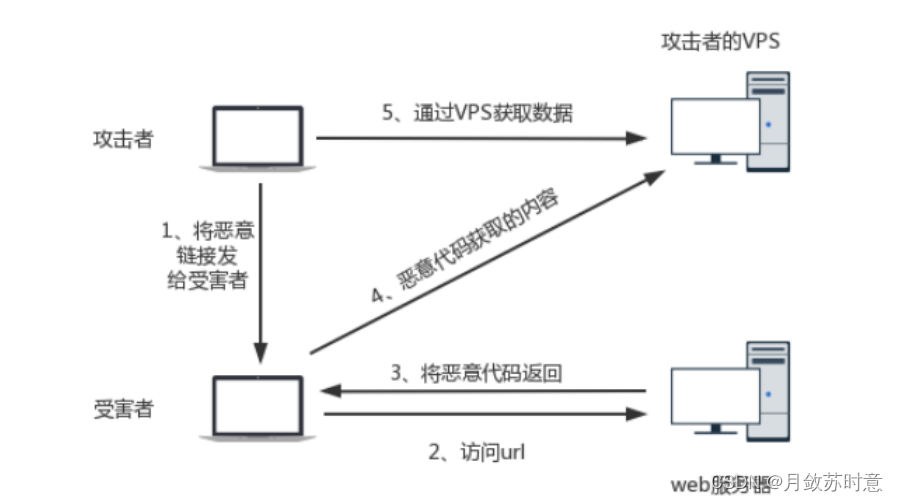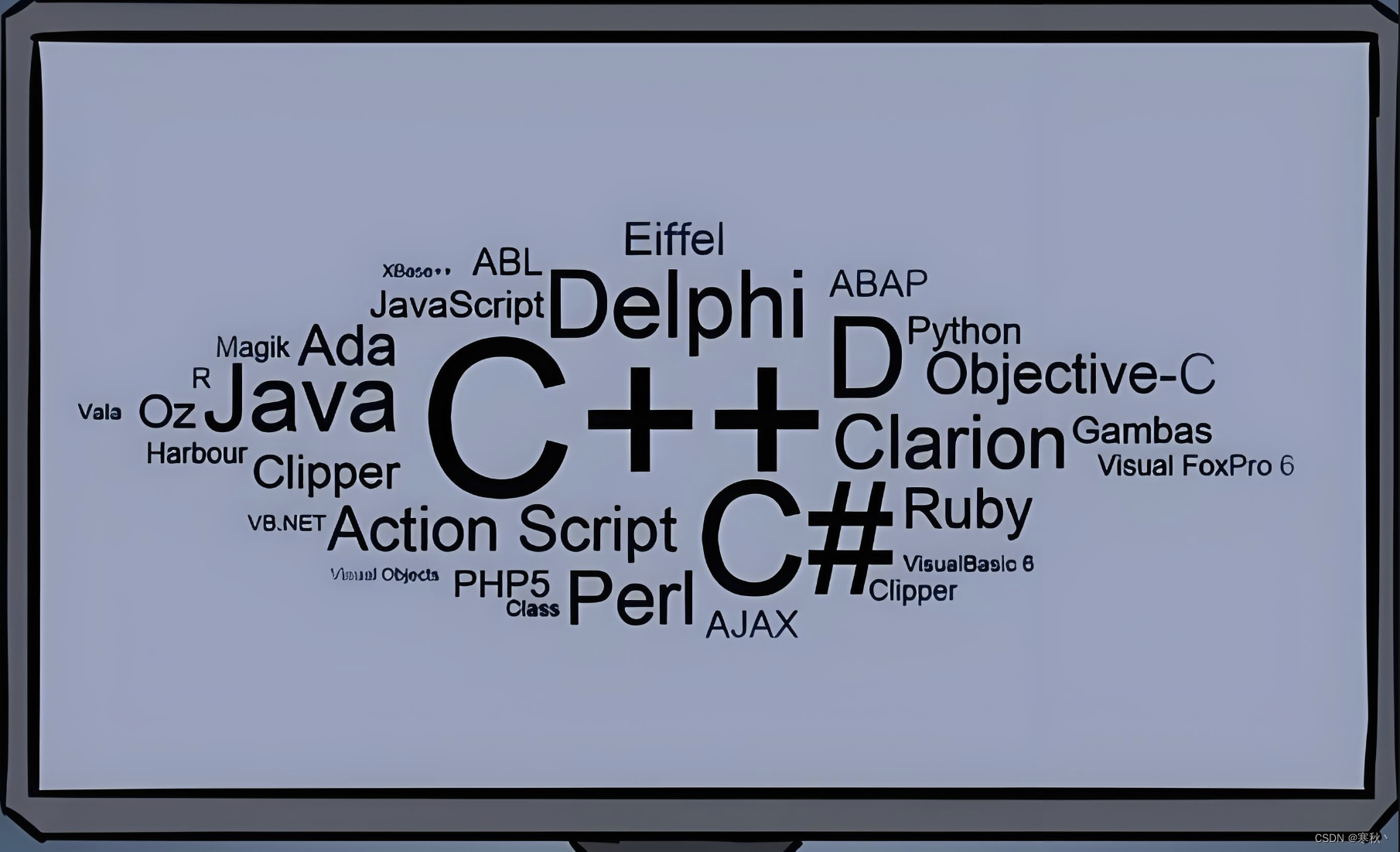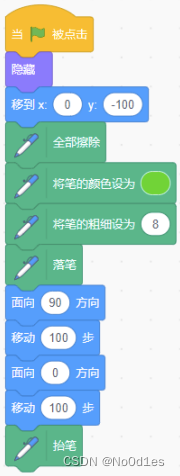一. 方式1
xlOpenXMLWorkbook:.xlsx格式的文件xlWorkbookDefault:当前Excel的格式(当前Excel是什么格式,被拆分出的sheet页所生成的文件就是什么格式)"\":可以使用Application.PathSeparator代替
Sub 拆分工作表()
Dim sheetObj As Worksheet
Dim MyBook As Workbook
Set MyBook = ActiveWorkbook
For Each sheetObj In MyBook.Sheets
sheetObj.Copy
ActiveWorkbook.SaveAs Filename:=MyBook.Path & "\" & sheetObj.Name, FileFormat:=xlOpenXMLWorkbook
ActiveWorkbook.Close
Next
MsgBox "文件已经被拆分完毕!"
End Sub
二. 方式2
sht.Visible:判断sheet页是否可见
-1:xlSheetVisible(工作表可见)0:xlSheetHidden(工作表隐藏,但可以通过工作表选项卡显示)2:xlSheetVeryHidden(工作表隐藏,并且在工作表选项卡中不可见)
With Application.FileDialog(msoFileDialogFolderPicker):用于显示文件夹选择对话框的语句
- msoFileDialogOpen:打开文件对话框,用于选择要打开的文件。
- msoFileDialogSaveAs:另存为文件对话框,用于选择保存文件的路径和文件名。
- msoFileDialogFilePicker:文件选择对话框,允许选择一个或多个文件。
- msoFileDialogFolderPicker:文件夹选择对话框,用于选择文件夹路径。
Right(strPath, 1):获取右侧第一个字符- VBA中的
For Each没有类似于contiune的语法,只能使用IF Else来处理跳过
Sub EachShtToWorkbook()
Dim sht As Worksheet
Dim strPath As String
Dim visibilityStatus As Integer
With Application.FileDialog(msoFileDialogFolderPicker)
If .Show Then
strPath = .SelectedItems(1)
Else
Exit Sub
End If
End With
If Right(strPath, 1) <> Application.PathSeparator Then
strPath = strPath & Application.PathSeparator
End If
Application.DisplayAlerts = False
Application.ScreenUpdating = False
For Each sht In Worksheets
visibilityStatus = sht.Visible
If visibilityStatus <> xlSheetHidden And visibilityStatus <> xlSheetVeryHidden Then
sht.Copy
With ActiveWorkbook
.SaveAs strPath & sht.Name, xlWorkbookDefault
.Close True
End With
End If
Next
Application.ScreenUpdating = True
Application.DisplayAlerts = True
MsgBox "处理完成。", , "提醒"
End Sub

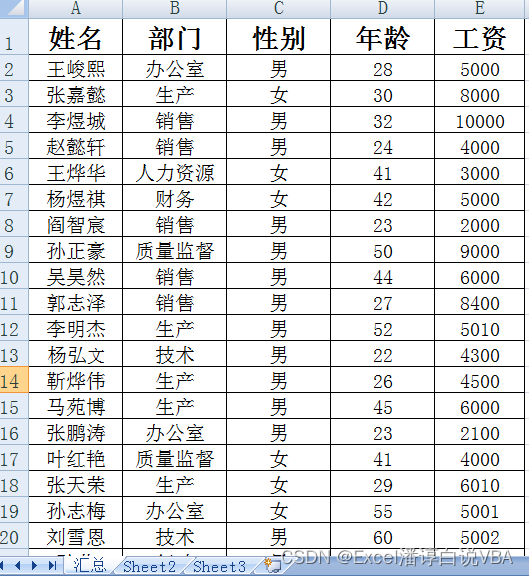
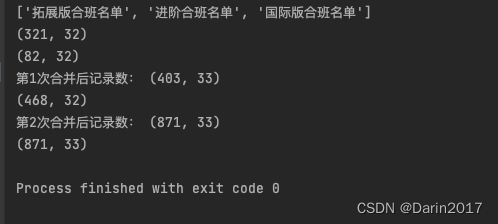

















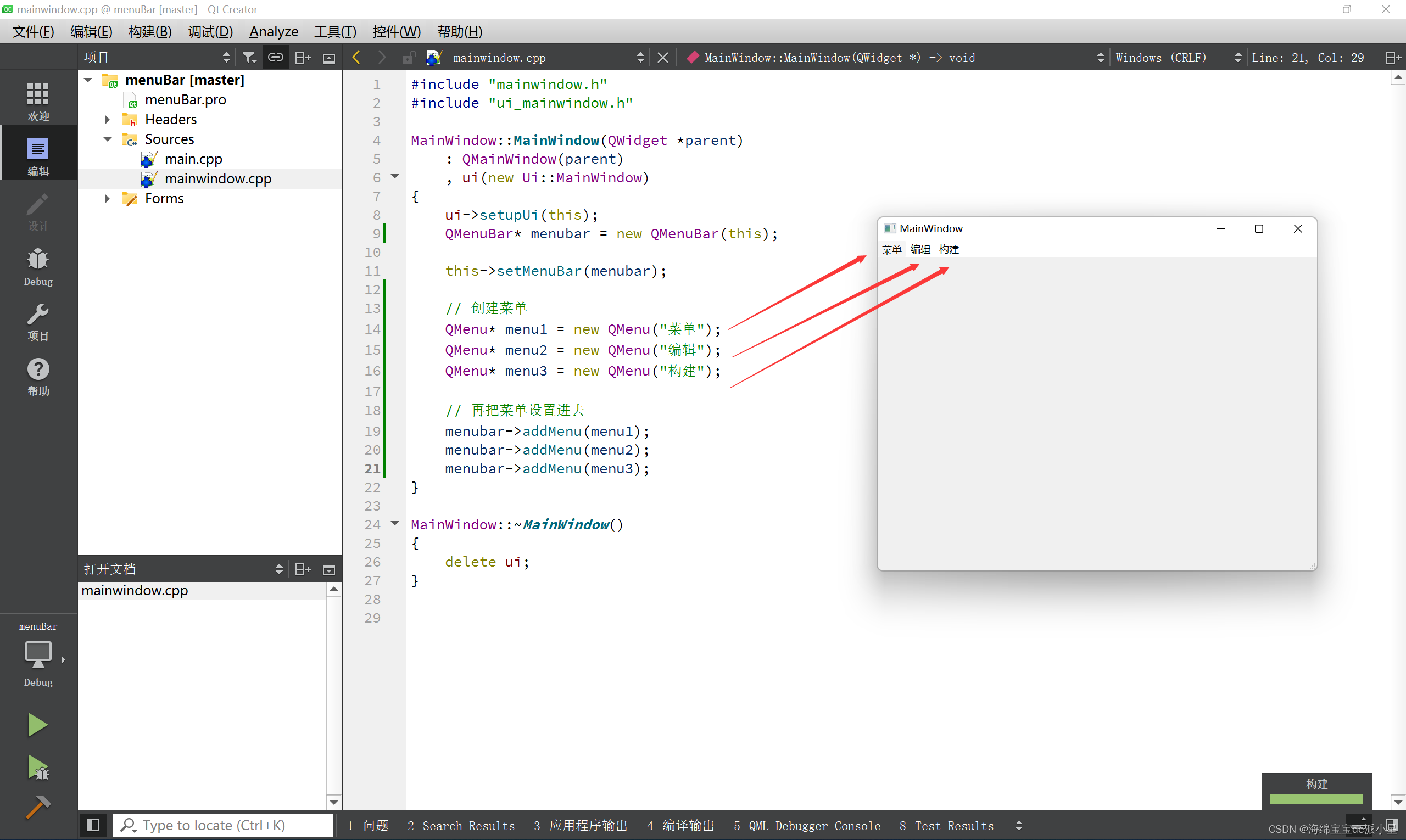
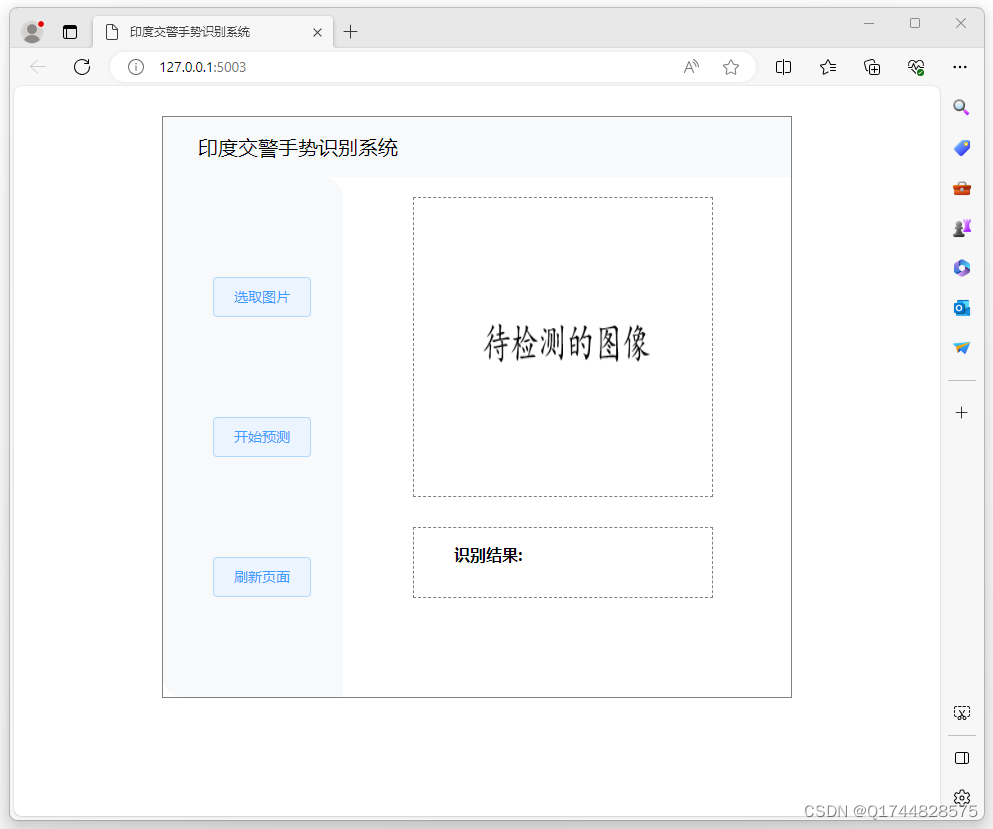


![P9422 [蓝桥杯 2023 国 B] 合并数列](https://img-blog.csdnimg.cn/direct/16ffd2e5020c4ec2a0cf15ba79f85680.png)